Желите брз начин за премештање фотографија, музике и докумената са иПхоне -а на Мац? Шта је са прављењем резервне копије иПхоне -а у покрету?
иКлипс Дуо је иновативан мали уређај који ће радити и једно и друго. То је добро направљен УСБ стик са МФи сертификатом који вам омогућава да се повежете са својим иПхонеом (или иПадом) преко Лигхтнинг порта и са Мац рачунаром преко УСБ 3 порта. Баците га у торбу и будите сигурни да увек имате начин да извадите своје податке са иОС уређаја.
Једноставно је, лако и не захтева иТунес или иЦлоуд. Ево како да пренесете свој иПхоне медиј на Мац или ПЦ, а затим га вратите, ако желите, помоћу иКлипс Дуо.
Повежите се са иОС -ом
Прво ћете морати да купите иКлипс Дуо, који Адам Елементс продаје у величинама од 32 ГБ, 64 ГБ, 128 ГБ и 256 ГБ (и у више боја), са ценама од 89 до 399 УСД. (Напомена: иКлипс Дуо је тренутно у продаји за 20 одсто попуста на Цулт оф Мац Деалс.)
Затим повуците гумирани поклопац на крају Лигхтнинг утикача и гурните елегантни погон палца у свој иОС уређај по избору. Прикључио сам га на свој иПхоне 6 Плус и добио сам поруку у којој се каже да преузмем пратећу апликацију. Такође можете отићи право у Апп Сторе и
преузмите бесплатну апликацију иКлипс тамо.
Фотографија: Роб ЛеФебвре/Цулт оф Мац
Сваки пут након тога, када прикључите Дуо на свој иОС уређај, добићете мали дијалошки оквир са питањем да ли ваш иПхоне може да се повеже са иКлипс флеш диском. Додирните Дозволи да би ваш иПхоне покренуо апликацију иКлипс.
Тамо ћете видети велики приказ преостале меморије вашег иКлипс Дуо-а (или доступне меморије вашег иПхоне-а) у стилу брзиномера. Превуците прстом налево или надесно да бисте се пребацивали између њих.

Фотографија: Роб ЛеФебвре/Цулт оф МАц
Додирните испод иконе Фотографије, Музика, Видео записи или Све датотеке да бисте отишли на те одређене медије. Додирните једну од картица при врху да бисте видели медије на свом иПхоне -у или иКлипс -у. Додирните картицу Апп да бисте видели одређене медије које сте снимили помоћу саме апликације иКлипс.
Можете да репродукујете било који од ових медија у апликацији иКлипс, а можете чак и да га репродукујете на било којим доступним звучницима или Аппле ТВ -у додиром на икону АирПлаи. Музички плејер је рудиментаран и не постоји прави начин да се музика пребаци са иКлипс Дуо -а на иТунес, али је одличан за мало.
Резервна копија фотографије
Додирните логотип Адам Елементс у средини екрана да бисте извукли мени апликације иКлипс. Можете приступити иКлипс камери и иКлипс снимачу.

Фотографија: Роб ЛеФебвре/Цулт оф Мац
Додирните икону Пхото Бацкуп (Сигурносна копија фотографија), затим додирните дугме Бацкуп (Сигурносна копија) у средини резултирајућег екрана да бисте покренули потпуну израду сигурносних копија фотографија на вашем иПхоне -у у иКлипс Дуо. Ово може потрајати ако имате много слика на свом иПхоне -у као ја, па будите сигурни да нећете ускоро изаћи на врата. Можда је ово сјајна ствар једном.
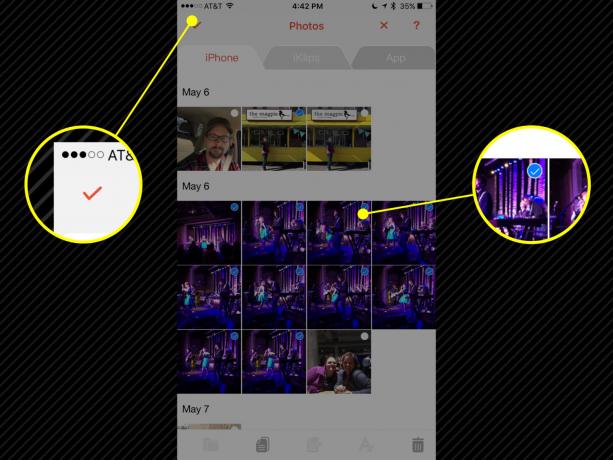
Фотографија: Роб ЛеФебвре/Цулт оф Мац
Наравно, можете да направите резервну копију мањих сетова фотографија. Једноставно додирните икону Фотографије у апликацији иКлипс, а затим додирните картицу иПхоне на врху. Затим додирните малу икону Уређивање у доњем десном углу. Свака сличица ће добити тачку у горњем десном углу; додирните фотографије које желите да пренесете са иПхоне -а на иКлипс и појавиће се плава икона квачице. Додирните квачицу у горњем десном углу и датотеке ће се преместити на иКлипс Дуо уређај.
Да бисте направили резервну копију свих својих контаката, једноставно отворите иКлипс мени и додирните икону Цонтацт Бацкуп (Сигурносна копија контаката), а затим се појави дугме Бацкуп (Сигурносна копија). Дајте иКлипсу дозволу за приступ вашим контактима додиром на дугме У реду и пустите апликацију да уради своје.
Пренесите своје датотеке на Мац
Све ово нема смисла осим ако не можете да преместите ове датотеке на свој Мац или ПЦ, зар не? Срећом, овај део је још лакши.

Фотографија: Роб ЛеФебвре/Цулт оф Мац
Скините поклопац са УСБ 3 краја иКлипс Дуо -а и укључите га у било који доступни УСБ прикључак на вашем Мац рачунару (или рачунару, у реду, у реду). Ради као и сваки други УСБ флеш уређај, омогућавајући вам да видите све датотеке и фасцикле на њему. Потпуна сигурносна копија фотографија биће у њеној сопственој фасцикли, свака фотографија ће имати чудан назив датотеке за рад са функцијом иКлипс Ресторе на вашем иПхоне -у. Све фотографије за које направите сигурносну копију ручно ће се појавити у коренском директоријуму иКлипс погона, док ће се све што креирате унутар апликације појавити у тим одређеним фасциклама.
Сада можете лако пребацити иПхоне медиј на Мац, чак и ако немате при руци Ви-Фи или Лигхтнинг кабл. Можете преузети свој иКлипс Дуо на Веб локација Адам Елементс или, само на ограничено време, за 20 % попуста на Цулт оф Мац Деалс.

